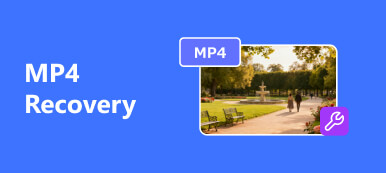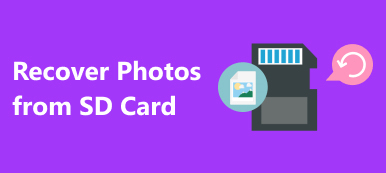Lorsque vous ne pouvez pas accéder au disque dur externe Maxtor, qui fonctionnait bien auparavant?
Si vous avez allumé votre ordinateur et reçu un message inaccessible, le paramètre est incorrect, comment résoudre ce problème?

Les utilisateurs peuvent rencontrer divers problèmes lors de l'utilisation de disques durs externes. Le problème de non-reconnaissance est l’un des problèmes les plus courants.
Ne t'inquiète pas! Dans ce didacticiel, nous allons vous expliquer plusieurs solutions sur la façon de réparer le disque dur externe Maxtor qui ne peut pas être reconnu. Vous pouvez en récupérer les données en quelques minutes après le dépannage.
- Partie 1: Le disque dur externe Maxtor ne peut pas être reconnu? Comment réparer
- Partie 2: Comment récupérer des données d'un disque dur Maxtor
Partie 1: Le disque dur externe Maxtor ne peut pas être reconnu? Comment réparer
Le disque dur externe Maxtor, également appelé disque dur mobile, est un type de périphérique de stockage doté d'une plus grande capacité de stockage. Les gens l'utilisent généralement pour sauvegarder des fichiers importants et transférer des données entre différents appareils. Lorsqu'il ne peut pas être reconnu par votre ordinateur, les solutions ci-dessous pourraient résoudre ce problème simplement.
Lecture étendue: Comment réparer le lecteur flash non reconnu?
Solution 1: essayez un autre câble USB
Lorsque le disque dur Maxtor ne se reconnaît pas, la première chose à faire est de vérifier le câble USB qui relie le disque dur externe et votre appareil. En cas de dommage ou de casse, vous pouvez utiliser un autre câble, le problème devrait disparaître immédiatement.

Solution 2: attribution d'une autre lettre de lecteur à Maxtor Hard Drive
Si la lettre de votre disque dur Maxtor est identique à celle d'un disque dur existant, l'ordinateur refusera de reconnaître le disque dur externe. La solution est simple: attribuez une autre lettre à votre disque dur externe.
Étape 1: Cliquez avec le bouton droit sur "Poste de travail" sur votre bureau et sélectionnez "Gérer" dans la barre de menu pour ouvrir la fenêtre Gestion de l'ordinateur.
Étape 2: Localisez dans le volet gauche, cliquez sur "Stockage" puis sur "Gestion des disques". Tous les disques durs associés à votre ordinateur s'afficheront, y compris les disques durs externes.
Étape 3: Cliquez avec le bouton droit sur le disque dur Maxtor et choisissez «modifier la lettre de lecteur ou les chemins». Sélectionnez ensuite une lettre de lecteur disponible dans le menu déroulant de la boîte de dialogue contextuelle. Cliquez sur OK pour le confirmer.
Votre ordinateur devrait maintenant détecter le disque dur externe normalement.
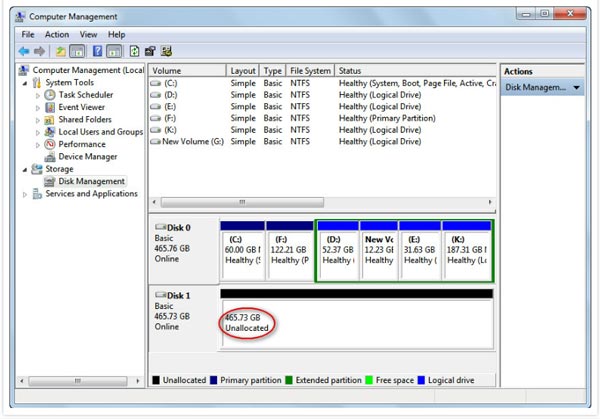
Solution 3: Mise à jour des pilotes Maxtor
Les ordinateurs s'appuient sur les pilotes Maxtor pour détecter le disque dur externe. En cas de problème avec les pilotes, votre disque dur externe ne peut pas être reconnu. Dans de tels cas, vous pouvez essayer les pilotes Maxtor à jour ou les réinstaller.
Étape 1: Ouvrez les fenêtres de gestion de l'ordinateur, recherchez et cliquez sur "Gestionnaire de périphériques" sur le ruban de gauche.
Étape 2: Cliquez sur le disque dur externe pour le développer, faites un clic droit sur la sous-entité et choisissez "Mettre à jour le pilote logiciel". Ensuite, Windows recherchera et installera la dernière version des pilotes Maxtor.
Si le problème persiste, essayez de désinstaller le pilote et redémarrez votre ordinateur.

Solution 4: Résoudre les problèmes avec chkdsk
Chkdsk est la fonction intégrée de vérification du disque dur sous Windows, utile pour éliminer le problème de non-reconnaissance du disque dur Maxtor.
Étape 1: Accédez au menu Démarrer et exécutez une invite de commande en tant qu'administrateur.
Étape 2: Entrez "chkdsk [lettre du disque dur Maxtor] / f" et cliquez sur la touche "Entrée" pour exécuter la commande. Attendez que le processus se termine, le problème devrait être résolu.

Solution 5: Formater le disque dur Maxtor
La dernière solution mais non la moindre est de formatage disque dur Maxtor. Cela pourrait résoudre le problème de non reconnaissance du disque dur externe car le système de fichiers est corrompu ou n'est pas pris en charge par votre ordinateur.
Étape 1: Recherchez le disque dur externe dans "Stockage"> "Gestion des disques" dans la fenêtre Gestion de l'ordinateur. Cliquez dessus avec le bouton droit de la souris et choisissez Format pour ouvrir la boîte de dialogue Format.
Étape 2: Dépliez le menu déroulant à côté de "Système de fichiers" et sélectionnez un système de fichiers approprié, comme NTFS. Cochez la case "Formatage rapide" et cliquez sur le bouton OK pour réparer le disque dur externe ne détectant pas.
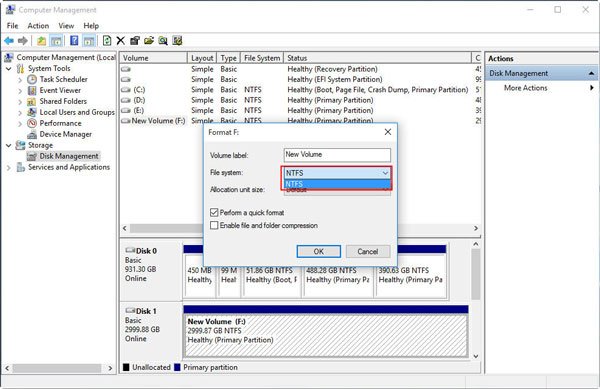
Partie 2: Comment récupérer des données à partir du disque dur Maxtor
Quelle que soit la solution utilisée pour résoudre le problème de disque dur Maxtor, vous êtes exposé au risque de perte de données.
Heureusement, Apeaksoft Récupération De Données pourrait récupérer des données perdues sur le lecteur Maxtor. Ses principales caractéristiques comprennent:
1. Récupérez les fichiers perdus de votre lecteur Maxtor en un clic.
2. Récupération de disque dur Maxtor dans diverses situations, telles que suppression accidentelle, attaque de virus, logiciel corrompu ou formatage.
3. Outre le lecteur Maxtor, d’autres récupération de disque, comme un lecteur flash, Lecteur de RAM, etc. sont pris en charge.
4. Prend en charge des centaines de types de données et de récupération de formats.
5. Restaurez les fichiers supprimés au format et à la qualité d'origine.
6. Aperçu pour la récupération sélective.
7. Plus rapide, plus léger et plus sûr.
8. Disponible pour Windows 10 / 8.1 / 8 / Vista / XP et les systèmes de fichiers, tels que NTFS, FAT16, FAT32, exFAT, EXT, etc.
Comment récupérer des données d'un disque dur Maxtor avec récupération de données
Étape 1: Numériser l’ensemble du disque dur externe Maxtor
Installez le meilleur outil de récupération de disque dur Maxtor sur votre ordinateur et lancez-le après avoir réparé le problème sans reconnaître le problème. Sélectionnez les types de données à récupérer et choisissez le disque dur externe dans la section «Périphériques amovibles». Cliquez sur le bouton Analyser pour laisser la récupération de données fonctionner.

Étape 2: Prévisualiser les fichiers avant la récupération du disque dur Maxtor
Lorsque l'écran des résultats apparaît, vous pouvez prévisualiser les fichiers classés par types de données et formats. Par exemple, cliquez sur l'onglet "Audio" puis allez dans chaque dossier pour afficher les fichiers audio récupérables. Pour rechercher certains fichiers, vous pouvez essayer la fonction «Filtre» dans le ruban supérieur. Si vous souhaitez analyser le disque dur en profondeur et récupérer plus de données, cliquez sur le bouton «Analyse approfondie» dans le coin supérieur droit.

Étape 3: Récupérer les données du disque dur Maxtor en un clic
Enfin, sélectionnez tous les fichiers que vous souhaitez récupérer ou le dossier entier, et cliquez sur le bouton «Récupérer». Quand c'est fait, vous pouvez utiliser vos fichiers normalement.
Vous feriez mieux de sauvegarder les fichiers récupérés dans un autre emplacement.

Vous voudrez peut-être aussi savoir: Meilleure récupération de données de disque dur Hitachi
Conclusion
Sur la base des introductions ci-dessus, vous comprendrez peut-être comment résoudre le problème de non-reconnaissance du disque dur Maxtor. Nous vous suggérons d’essayer les solutions présentées dans ce tutoriel une par une jusqu’à ce que le problème disparaisse. Si vos données sur le disque dur externe sont perdues, Apeaksoft Data Recovery est un moyen simple de récupérer les données de Maxtor.
Nous souhaitons que nos guides et suggestions soient utiles. Si vous avez plus de questions relatives au disque dur Maxtor, veuillez laisser un message ci-dessous cet article.